cool edit 混响参数 (值得用心学习的资料)
cool edit 录音后人声处理效果器使用(绝对完美)
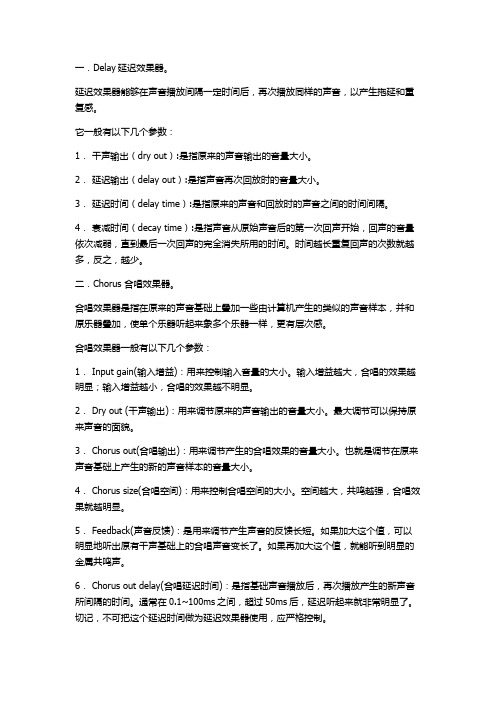
一.Delay延迟效果器。
延迟效果器能够在声音播放间隔一定时间后,再次播放同样的声音,以产生拖延和重复感。
它一般有以下几个参数:1.干声输出(dry out):是指原来的声音输出的音量大小。
2.延迟输出(delay out):是指声音再次回放时的音量大小。
3.延迟时间(delay time):是指原来的声音和回放时的声音之间的时间间隔。
4.衰减时间(decay time):是指声音从原始声音后的第一次回声开始,回声的音量依次减弱,直到最后一次回声的完全消失所用的时间。
时间越长重复回声的次数就越多,反之,越少。
二.Chorus 合唱效果器。
合唱效果器是指在原来的声音基础上叠加一些由计算机产生的类似的声音样本,并和原乐器叠加,使单个乐器听起来象多个乐器一样,更有层次感。
合唱效果器一般有以下几个参数:1. Input gain(输入增益):用来控制输入音量的大小。
输入增益越大,合唱的效果越明显;输入增益越小,合唱的效果越不明显。
2. Dry out (干声输出):用来调节原来的声音输出的音量大小。
最大调节可以保持原来声音的面貌。
3. Chorus out(合唱输出):用来调节产生的合唱效果的音量大小。
也就是调节在原来声音基础上产生的新的声音样本的音量大小。
4. Chorus size(合唱空间):用来控制合唱空间的大小。
空间越大,共鸣越强,合唱效果就越明显。
5. Feedback(声音反馈):是用来调节产生声音的反馈长短。
如果加大这个值,可以明显地听出原有干声基础上的合唱声音变长了。
如果再加大这个值,就能听到明显的金属共鸣声。
6. Chorus out delay(合唱延迟时间):是指基础声音播放后,再次播放产生的新声音所间隔的时间。
通常在0.1~100ms之间,超过50ms后,延迟听起来就非常明显了。
切记,不可把这个延迟时间做为延迟效果器使用,应严格控制。
7. Modulation rate(调制率)是指能够产生颤音效果的频率范围。
cooledit音量调节及插件使用
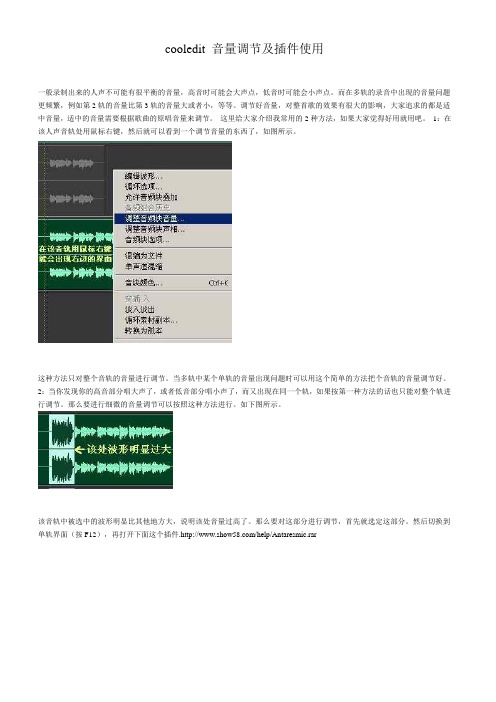
cooledit 音量调节及插件使用一般录制出来的人声不可能有很平衡的音量,高音时可能会大声点,低音时可能会小声点。
而在多轨的录音中出现的音量问题更频繁,例如第2轨的音量比第3轨的音量大或者小,等等。
调节好音量,对整首歌的效果有很大的影响,大家追求的都是适中音量,适中的音量需要根据歌曲的原唱音量来调节。
这里给大家介绍我常用的2种方法,如果大家觉得好用就用吧。
1:在该人声音轨处用鼠标右键,然后就可以看到一个调节音量的东西了,如图所示。
这种方法只对整个音轨的音量进行调节。
当多轨中某个单轨的音量出现问题时可以用这个简单的方法把个音轨的音量调节好。
2:当你发现你的高音部分唱大声了,或者低音部分唱小声了,而又出现在同一个轨,如果按第一种方法的话也只能对整个轨进行调节。
那么要进行细微的音量调节可以按照这种方法进行。
如下图所示。
该音轨中被选中的波形明显比其他地方大,说明该处音量过高了。
那么要对这部分进行调节,首先就选定这部分。
然后切换到单轨界面(按F12),再打开下面这个插件./help/Antaresmic.rar我们需要做的事情很简单,什么参数都不要动。
只需调节图上左边框住的地方,然后根据自己的听觉调节音量大小。
(音量会在划横线的地方显示出来)此处我们是要把音量调小,调好后观察波形的变化,当变得和其他地方的波形差不多大小时就可以了。
最终是否音量适中还是要靠自己的听觉。
调节音量这个步骤很重要,大家不要忽略。
如何降噪处理在一般的情况下,录音总是会有噪音出现的。
噪音出现的原因有很多,设备和环境是产生噪音的主要原因。
大家都希望自己的人声变得干净,所以,降躁成了大家必做的步骤之一。
其实降噪对人声的伤害很大,拥有好设备和好环境的人一般不会轻易做这个步骤,毕竟大家都希望保持住声音的原汁原味。
没办法,咱们没有专业的录音设备和录音环境,所以,只好照做了。
既然了解到降噪的坏处,就更应该谨慎地进行降噪处理。
首先进入人声轨的单轨状态,如下图所示:大家是否看到在波形的前面有一段较小的波形,一般情况下,噪音会出现在波形的前面。
cool edit 教你做后期效果(新版)

在做效果之前,请安装插件:Ultrafunkfx 3.0汉化版(这个是处理人声最合适的插件之一)和BBE2.0。
第一步:降噪降噪很简单,但降噪的采样一定要采好。
普通话筒降噪60%会比较适合,过多的话会使声音失真。
而一般人只降一次噪,在这里我建议,不要一次性降60%,你可以第一次降30%,第二次降20%,第三次降10%,这样降噪的效果的失真情况会明显降低。
当然,降噪的百分率,还是要根据个人的麦克风效果来定了。
最佳标准:噪音尽量小,失真尽量少。
第二步:BBE激励器BBE是用来补尝人音音质不足的一个很重要的插件,但是我是建议少调(有些人的观点觉得BBE并不好),调多了对人声改变很大,听起来不自然。
我的建议是高音和低音的调整量都为2DB--4DB。
女生普遍声音比较细比较亮,所以低音调节应该多于高音,男生则相反,但根据每个人的音质不同和歌曲的要求不同,这就要求自己一边预览着听再一边调。
最佳标准:低音饱满但不浑浊,高音明亮但不尖锐。
第三步:压限(推荐Ultrafunkfx CompressorR3)这一步一定要做,压限能让人声不会时大时小。
这里主要说一下比较好的参数(您可以保存成预设):作用阙值:-12.0 比率:6.0 强度:12 起始缓冲:2.5ms 结束缓冲:500ms 限制器:开自缓冲:开(其他的不变)人声一般只需要压限一次。
如果你录的时候声音大小气息强弱方面控制得太差,请压限两次。
最佳标准:声音大小均匀。
第四步:EQ图形均衡器(推荐Ultrafunkfx EqualizerR3)在实际运用中,EQ确实是一个很复杂的插件,为什么那么多人放弃了做EQ,因为EQ是一个让菜鸟很头疼的插件,完全不懂得怎么运用,但我觉得EQ的作用是后期制作中最重要的一步,可很多人在做后期效果的时候,只是降噪,混响就OK了,这样的效果很大众话,并且也没想像中那么好。
所以,要想效果出类拨粹,就得用好EQ参数。
因为这一步的理论性太强,所以我就简化的讲下重点:在Ultrafunkfx EqualizerR3插件的窗口中,有六个频点,大家把我例出的这六个重要的频点从上到下依次填进去:30hz 250hz 600hz 4000hz 8000z 15800hz,Q值:均为0.5。
cooledit降噪
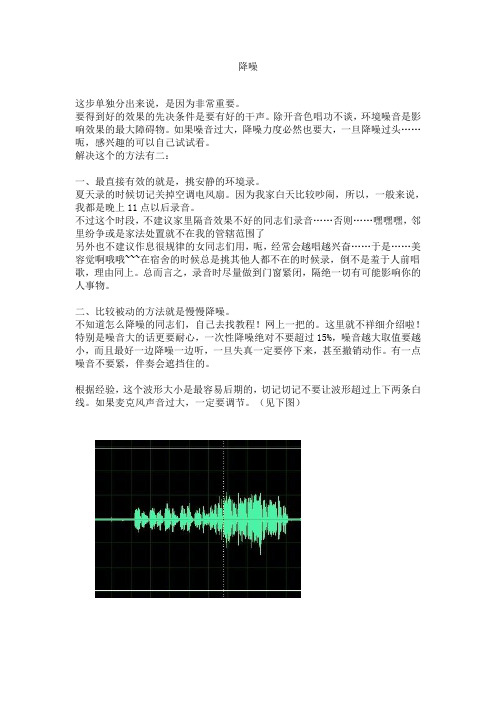
降噪这步单独分出来说,是因为非常重要。
要得到好的效果的先决条件是要有好的干声。
除开音色唱功不谈,环境噪音是影响效果的最大障碍物。
如果噪音过大,降噪力度必然也要大,一旦降噪过头……呃,感兴趣的可以自己试试看。
解决这个的方法有二:一、最直接有效的就是,挑安静的环境录。
夏天录的时候切记关掉空调电风扇。
因为我家白天比较吵闹,所以,一般来说,我都是晚上11点以后录音。
不过这个时段,不建议家里隔音效果不好的同志们录音……否则……嘿嘿嘿,邻里纷争或是家法处置就不在我的管辖范围了另外也不建议作息很规律的女同志们用,呃,经常会越唱越兴奋……于是……美容觉啊哦哦~~~在宿舍的时候总是挑其他人都不在的时候录,倒不是羞于人前唱歌,理由同上。
总而言之,录音时尽量做到门窗紧闭,隔绝一切有可能影响你的人事物。
二、比较被动的方法就是慢慢降噪。
不知道怎么降噪的同志们,自己去找教程!网上一把的。
这里就不祥细介绍啦!特别是噪音大的话更要耐心,一次性降噪绝对不要超过15%,噪音越大取值要越小,而且最好一边降噪一边听,一旦失真一定要停下来,甚至撤销动作。
有一点噪音不要紧,伴奏会遮挡住的。
根据经验,这个波形大小是最容易后期的,切记切记不要让波形超过上下两条白线。
如果麦克风声音过大,一定要调节。
(见下图)二、降噪后:其实看看就会发现,噪音并不是要消除的一干二净的,这点噪音已经不成问题了,而干声也不会被影响的太厉害。
下图三、来一个绝对不可取的音轨:这是我一朋友每次录音的波形图,怎么说都不改,而这种波形做出来效果绝对不会好。
切记要把这个当成反面教材!!(见下图)不过也不要录的声音太小了,这样,音量调节过大也容易出问题。
录音原则就是:放开唱,正常唱~~!好了!降噪之后我们来了解一下常用的几种效果吧:1、 BBE(效果→DirextX→BBESonicMaximizer):据说是可以激励高声(最先录制出来的干声力度不够)可以用这玩意试试,但猪潮潮说这个东东也容易让人声失真,所以能够不用尽量不用,就算必要时一定要用1、2旋纽最好不要过32压限:效果→DirextX→Ultrafunkfx→CompressorR3这效果器的作用就是增强人声的力度和表现力打开后会看到上面有四个小方框,不同的数据会有不同的效果,以中间的蓝框为基准,右边的按钮可以调节声音大小,左边的调节线的弯曲度,Ratio和knee,自己改改数值就能看到效果了。
Cooledit音乐处理软件均衡器参数详解
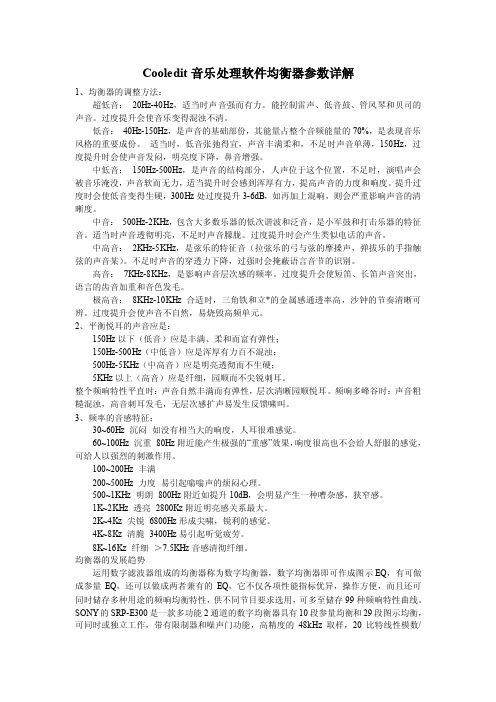
Cooledit音乐处理软件均衡器参数详解1、均衡器的调整方法:超低音:20Hz-40Hz,适当时声音强而有力。
能控制雷声、低音鼓、管风琴和贝司的声音。
过度提升会使音乐变得混浊不清。
低音:40Hz-150Hz,是声音的基础部份,其能量占整个音频能量的70%,是表现音乐风格的重要成份。
适当时,低音张弛得宜,声音丰满柔和,不足时声音单薄,150Hz,过度提升时会使声音发闷,明亮度下降,鼻音增强。
中低音:150Hz-500Hz,是声音的结构部分,人声位于这个位置,不足时,演唱声会被音乐淹没,声音软而无力,适当提升时会感到浑厚有力,提高声音的力度和响度。
提升过度时会使低音变得生硬,300Hz处过度提升3-6dB,如再加上混响,则会严重影响声音的清晰度。
中音:500Hz-2KHz,包含大多数乐器的低次谐波和泛音,是小军鼓和打击乐器的特征音。
适当时声音透彻明亮,不足时声音朦胧。
过度提升时会产生类似电话的声音。
中高音:2KHz-5KHz,是弦乐的特征音(拉弦乐的弓与弦的摩搡声,弹拔乐的手指触弦的声音某)。
不足时声音的穿透力下降,过强时会掩蔽语言音节的识别。
高音:7KHz-8KHz,是影响声音层次感的频率。
过度提升会使短笛、长笛声音突出,语言的齿音加重和音色发毛。
极高音:8KHz-10KHz 合适时,三角铁和立*的金属感通透率高,沙钟的节奏清晰可辨。
过度提升会使声音不自然,易烧毁高频单元。
2、平衡悦耳的声音应是:150Hz以下(低音)应是丰满、柔和而富有弹性;150Hz-500Hz(中低音)应是浑厚有力百不混浊;500Hz-5KHz(中高音)应是明亮透彻而不生硬;5KHz以上(高音)应是纤细,园顺而不尖锐刺耳。
整个频响特性平直时:声音自然丰满而有弹性,层次清晰园顺悦耳。
频响多峰谷时:声音粗糙混浊,高音刺耳发毛,无层次感扩声易发生反馈啸叫。
3、频率的音感特征:30~60Hz 沉闷如没有相当大的响度,人耳很难感觉。
一步一步教你使用cooledit

一步一步教你使用cooledit系统介绍一下用Cooledit pro 2.1录制自唱歌曲的一个全过程,希望对喜欢唱歌,想一展歌喉的朋友有所帮助。
录制原声录音是所有后期制作加工的基础,这个环节出问题,是无法靠后期加工来补救的,所以,如果是原始的录音有较大问题,就重新录吧。
1、打开CE进入多音轨界面右击音轨1空白处,插入你所要录制歌曲的mp3/wma伴奏文件(图1)。
(图1)2 、选择将你的人声录在音轨 2 ,按下“R” 按钮。
(图 2 )(图 2 )3 、按下左下方的红色录音键,跟随伴奏音乐开始演唱和录制。
(图 3 )(图 3 )4 、录音完毕后,可点左下方播音键进行试听,看有无严重的出错,是否要重新录制(图 4 )(图 4 )5 、双击音轨 2 进入波形編辑界面(图 5 ),将你录制的原始人声文件保存为 mp3pro 格式(图6 图7 ),以前的介绍中是让大家存为 wav 格式,其实 wma/mp3 也是绝对可以的,并且可以节省大量空间。
(图 5 )(图 6)(图 7 )(注)需要先说明一下的是:录制时要关闭音箱,通过耳机来听伴奏,跟着伴奏进行演唱和录音,录制前,一定要调节好你的总音量及麦克音量,这点至关重要!麦克的音量最好不要超过总音量大小,略小一些为佳,因为如果麦克音量过大,会导致录出的波形成了方波,这种波形的声音是失真的,这样的波形也是无用的,无论你水平多么高超,也不可能处理出令人满意的结果的。
另:如果你的麦克总是录入从耳机中传出的伴奏音乐的声音,建议你用普通的大话筒,只要加一个大转小的接头即可直接在电脑上使用,你会发现录出的效果要干净的多。
降噪是至关重要的一步,做的好有利于下面进一步美化你的声音,做不好就会导致声音失真,彻底破坏原声。
单单这一步就足以独辟篇幅来专门讲解,大家清楚这一点就行了。
1. 点击左下方的波形水平放大按钮(带 + 号的两个分别为水平放大和垂直放大)放大波形,以找出一段适合用来作噪声采样波形(图 8 )。
cool edit 混音教程
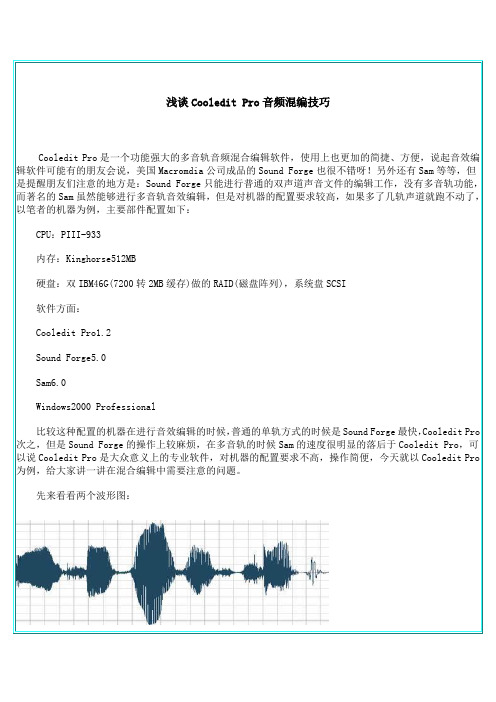
浅谈Cooledit Pro音频混编技巧
Cooledit Pro是一个功能强大的多音轨音频混合编辑软件,使用上也更加的简捷、方便,说起音效编辑软件可能有的朋友会说,美国Macromdia公司成品的Sound Forge也很不错呀!另外还有Sam等等,但是提醒朋友们注意的地方是:Sound Forge只能进行普通的双声道声音文件的编辑工作,没有多音轨功能,而著名的Sam虽然能够进行多音轨音效编辑,但是对机器的配置要求较高,如果多了几轨声道就跑不动了,以笔者的机器为例,主要部件配置如下:
CPU:PIII-933
内存:Kinghorse512MB
硬盘:双IBM46G(7200转2MB缓存)做的RAID(磁盘阵列),系统盘SCSI
软件方面:
Cooledit Pro1.2
Sound Forge5.0
Sam6.0
Windows2000 Professional
比较这种配置的机器在进行音效编辑的时候,普通的单轨方式的时候是Sound Forge最快,Cooledit Pro 次之,但是Sound Forge的操作上较麻烦,在多音轨的时候Sam的速度很明显的落后于Cooledit Pro,可以说Cooledit Pro是大众意义上的专业软件,对机器的配置要求不高,操作简便,今天就以Cooledit Pro 为例,给大家讲一讲在混合编辑中需要注意的问题。
先来看看两个波形图:
图四。
COOL EDIT混音实录

1。
调整声音大小单轨编辑里,先在右侧那点右键选红筐里的Decibels,电平显示。
然后观察波形,以图dy1里的看呢,声音平均线就是-6dB,声音大过头的大概就是-3dB。
现在在效果里选动态,Amplify(振幅)——Dynamics Processing(动态处理),参数就如图dy2那样设置。
2。
EQ单轨编辑里,效果选Graphic EQ(中文为图形EQ,图EQ1)。
如图EQ2,先选10段的。
图中红字1 频段为人声低音调节;2 为人声远近感觉,在配乐比较华丽的时候,需要将人声凸前一些;3 人声的高音调节;4 调节范围我设为12dB,个人感觉够用了,不需要默认的36dB那么大。
然后转30段的细调一下OK就可以了。
EQ是比较难处理的地方,调的不好很破坏音色,我提到的这3处频段对声音调节影响是比较明显的,各位适当补偿或衰减就可以了~~~3。
完美混响最后加混响。
混响的多与少直接触动你的耳膜。
1 在多轨编辑里,点人声那轨的FX,选完美混响,添加,OK。
2 再点一下FX出来图FX2 ,主要要调的是混响长度,也就是第一个。
根据歌曲风格来调。
慢歌抒情的长写,快歌大概就只要1700ms,如果是周杰伦的RAP歌曲基本就不要混响了,我觉得~~~呵呵~~~点最下面的那个准备,等进度条走完~~~点一下上面的Mixer~~~进去下一步~~~3 图FX2,左边是原始的干声,右边是纯混响声。
在这里可是实时的调节干湿比例,当然就是边听边调咯!~~~而且存的时候效果都在里面了。
4。
缩混最后一步了。
各轨的音量可以通过图里红字1、2细调,然后3是调音台可以调总音量,保证人声伴奏能合上,并且动态最大的时候声音不暴掉,偶尔电平指示到顶是可以接受的动态范围内,听感上一定不要声音乱了就好。
最后缩混有N种方法,我这里演示简单的。
在空的一轨上点右键,如图H1红字4所示,混好以后单存这一轨就可以了~~~。
CoolEditPro混响插件的使用及最佳参数表

CoolEditPro混响插件的使用及最佳参数表1)降噪.人声之前会有一段噪音,那就是环境噪音,选中那段环境噪音,然后在菜单栏上选择“效果”,接着选择“刷新效果列表”,出现对话框,选择“是”刷新完后,接着选择菜单栏上“效果”里的“噪音消除”选项,然后选择“降噪器”,进去后选择“噪音采样”,然后按“关闭”.再重新选择菜单栏的“效果”里的“噪音消除”的“降噪器”,最后按确定,这样录音过程中的环境噪音就消除了.这只是环境噪音的消除,人声末尾的尾音这也要消除,否则会影响整首歌曲的效果消除这个噪音有专门的插件“waves”的“Rvox”效果器,这个效果器能剪除人声末尾的尾音,建议设置不要过,否则在每句话的首尾处会有明显的突然消失声音的感觉.(2)激励人声.双击人声音轨切换到波形编辑界面,选定全部波形,然后在“效果”里选择“DerectX”里的“BBESonicmaximizer”插件,然后大家会看到三个旋钮,第一个调的是低音,第二个调的是高音,第三个调的是总输出音量.大家可以根据人声来调整高低音还要总音量,开始录进去的人声不是很有力度,这就需要加高音激励起来,这样听起来就好听些,不信大家可以试试看咯.(3)压限.安装waves 4.0后,在“DerectX”选择“wavesC4”,出现调整窗口.这时候要根据自己的声音对高低频进行调节,开始使用软件的时候也许还不知道怎么调整相关数据,大家可以这样,在调整窗口选择“load”,进去后会看到很多种效果,大家可以选择倒数第四个“pop vocal”,然后按确定.压限的作用就是人声的高频不要“噪”,低频不要“浑”。
开始不知道怎么用上面的方法,以后熟练以后要根据自己的人声调整正确数据.(4)增强人声的力度和表现力.安装“Ultrafunk fx”效果器后会有名称叫“Compressor R3”的效果器,这效果器的作用就是增强人声的力度和表现力打开后会看到上面有四个小方框,不同的数据会有不同的效果,开始不知道怎么用的时候可以把这四个数据输进去,第一个输入:-20 第二个输入:4.0第三个输入:16 第四个输入:7.0 除了顶上这四个,底下还有2个,第一个输入:40 第二个输入:200 然后按确定就可以增强人声的力度和表现力了.上面提供的只是大概的数据,具体数据还要靠大家去感觉,最后确定.(5)混响.安装“Ultrafunk fx”效果器后有会叫“Reverb R3”的效果器.此工作需要很细心,不同的录音环境,不同的曲风混响效果都不一样的.这需要大家不断的积累经验,容积较大、吸声不足的房间,效果器的人工混响时间要短.男声演唱时混响时间应短些;女声演唱时混响时间可长些.专业歌手混响时间应短些,否则会破坏原有音色的特征,业余歌手可用较长的混响时间,以掩盖声音的不足之处等等……开始使用这个软件的朋友可以具体我提供的数据输进去,一共有13个小方框,第一:0.0 第二:75 第三:7.1 第四:0 第五:50 第六:100 第七:1.0 第八:500 第九:2.2第十:7.8 第十一:0.0 第十二:-14.3 第十三:-12.3 .再次声明,上面提供的不是标准数据,这只是给刚开始用此软件朋友提供的,具体的数据要靠自己的耳朵去感觉.(6)均衡人声.安装“Ultrafunk fx”效果器后有会叫“Equalizer”的效果器.主要作用就是均衡人声,让高频在保持不噪的前提下调整到清晰通透;低频保证不浑浊的前提下调整到清晰、自然.同样开始使用此软件朋友可以先使用我提供的这些数据,不是标准数据,具体数据还要靠大家以后自己去摸索。
cooleditpro2.1混音教程.

cooleditpro2.1混⾳教程.cool edit pro 2.1混⾳教程.前⾔:本⼈实在很懒,⼜不知道怎么把教程说详细说明⽩...⼤家先将就着看着吧,等以后有时间了.表达能⼒强了,再更新此帖, 给⼤家更详细的教程敬请请关注!!混⾳概述: 将对⽩、⾳乐、⾳效等多种⾳源予以混合的处理过程,⼜称为再录⾳.⽤本⼈的话来说,就是将伴奏⾳频⽂件和清唱⽂件混合成⼀⾸完整的曲⼦吧,!⽤到的软件:Cool Edit Pro 2.1.是⼀款优秀的⾳频编辑软件。
曾经是Syntrillium Software公司的产品,是Cooledit中的最⾼版本. Syntrillium的旗舰软体是--Cool Edit Pro.详细的功能请百度吧由于软件太⼤, 所以在这⾥就不发附件了.要下载的可以⾃⼰百度,或者去狗狗搜索下载XX版本安装吧!准备: 电脑⼀台! Cool Edit Pro 2.1 .⼀⾸伴奏,⼀⾸清唱,或者是⾃⼰想混的两⾸⾳频⽂件都⾏!(在这⾥⼀定要注意两⾸⾳频⽂件的⽐特率必须是⼀样的如果不同的话请⽤千千静听等软件转换格式选择⼀样的⽐特率)下⾯是简陋的图⽂教程:__________________________________________________下载安装Cool Edit Pro 2.1. 然后打开, 出现以下界⾯.这⼀步,不多说,看图先了解⼀下软件的界⾯吧__________________________________________________将⿏标移动到第⼀⾳轨,右键-插⼊-⾳频⽂件.__________________________________________________选择第⼀个⾳频⽂件.注意⽂件类型那⾥改成 - 所有⽂件__________________________________________________第⼀个⾳频⽂件已经插⼊到第⼀⾳轨.下⾯把⿏标移动到第⼆⾳轨.跟刚才⼀样右键-插⼊-⾳频⽂件__________________________________________________选择好第⼆个⾳频⽂件,跟刚才⼀样, 选择后插⼊.__________________________________________________在这⾥我们看到两个⾳频⽂件分别插⼊到了两个轨道.这时我点播放键试听,就是⼀⼆轨道的混⾳效果了.但是混⾳的位置不对怎么办?在⼀或⼆轨道右键不放左右拖拽调整位置!__________________________________________________位置调整不要精确??点---放⼤, 这时就看到两个⾳轨都放⼤了.还是⼀样,左右拖住! 试听! 知道混⾳位置刚刚好__________________________________________________调整没问题后我们⿏标移动到第三个轨道. 空⽩的轨道.右键- 混缩为⾳轨- 全部波形..__________________________________________________稍微等待后我们就看到了⼀下界⾯..第三轨出现了这个就是⼀⼆轨的混⾳轨.我们将⼀⼆轨关闭, 就是点, 轨道旁边的绿⾊按钮.(M)关闭之后我们试听的就是第三轨的声⾳咯! 是不是感觉很棒啊!__________________________________________________马上就要完成咯!! 第三轨没问题的话!点- ⽂件- 混缩另存为 - 选择要保存的路径! 就OK啦记得要选择好格式哦__________________________________________________终于完成了这杂乱的第⼀期, 本⼈实在太累了! ⼤家先将就着看吧!⼀定⽤最快的时间更新此帖⼤家帮顶吧!。
cool edit各种效果中的预制参数名称翻译
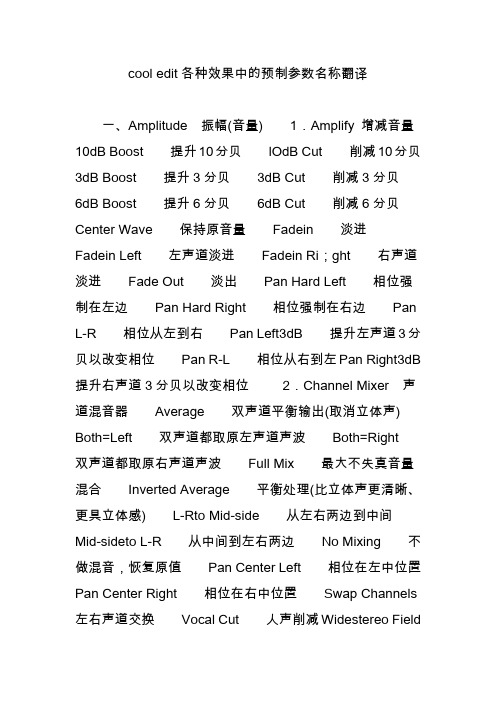
cool edit各种效果中的预制参数名称翻译一、Amplitude 振幅(音量) 1.Amplify 增减音量10dB Boost 提升10分贝lOdB Cut 削减10分贝3dB Boost 提升3分贝3dB Cut 削减3分贝6dB Boost 提升6分贝6dB Cut 削减6分贝Center Wave 保持原音量Fadein 淡进Fadein Left 左声道淡进Fadein Ri;ght 右声道淡进Fade Out 淡出Pan Hard Left 相位强制在左边Pan Hard Right 相位强制在右边Pan L-R 相位从左到右Pan Left3dB 提升左声道3分贝以改变相位Pan R-L 相位从右到左Pan Right3dB 提升右声道3分贝以改变相位2.Channel Mixer 声道混音器Average 双声道平衡输出(取消立体声) Both=Left 双声道都取原左声道声波Both=Right双声道都取原右声道声波Full Mix 最大不失真音量混合Inverted Average 平衡处理(比立体声更清晰、更具立体感) L-Rto Mid-side 从左右两边到中间Mid-sideto L-R 从中间到左右两边No Mixing 不做混音,恢复原值Pan Center Left 相位在左中位置Pan Center Right 相位在右中位置Swap Channels 左右声道交换Vocal Cut 人声削减Widestereo Field开阔的立体声旷野3.Dynamics Processing 强弱动态处理2:1 Compressor<20dB 2:1压缩<20分贝3:1 Compressor<lOdB 3:1压缩<10分贝3:1 Compressor>30dB 3:1压缩>30分贝3:1 Expander<10dB 3:1扩大<10分贝4:1 Compressor>20dB 4:1压缩>20dBDe-Esser (High S) “抵S音器”(高音S)De-Esser Hard 硬“抵S音器”De-EsserLi8ht“抵S音器” (明亮的)De-Esser Medium“抵S音器”(适中的)Oate That Compressor! (-50Tim) 压缩门限!(-50通过)Limiter20:1@9dB 限制20:1在9分贝Noise Gate@lOdB 噪声门在10分贝NoiseGate@20dB 噪声门在20分贝Real Audio Compander 结合RealAudio方式Vocal Compressor (great!) 声音压缩(大的)Vocal CompressorII 声音压缩2Vocal Limiter 人声分界线4.Envelope 包络线ADSR Envelope ADSR包络Bell Curve .铃声弯曲Curve-Pulse 从渐强到减弱Keep Attack Only保持后渐弱Qulckslopeh 快速逐渐进入Remove Attack 移动进入Smooth Attack 平滑进入Smooth Ends 平滑结束Smooth Release 平滑渐出Soft Curve 软曲线Tremors 颤动Zig-zag Cut Out锯齿形强弱循环5.Hard Limiting 限幅器(无预置) 6.Normalize 标准化(无预置) 7.Pan/Expand 相位/立体声增强Expand Selection 选择立体声增强Mono/Expanding Effect 左右相位不断转移Pan Left to Right 相位从左到右Pan Right to Left 相位从右到左二、Delay Effeets 延时效果1.Chorus 合唱(和声)效果5Voicer (Pro) 五重专业和声5VoicerSing 五人歌唱Amateur Chores 业余和声Another Dimension 其他类似方面Duet! 重奏! DUO 重唱Electro-Voice.电声效果F1ying Saucers 飞机场声效More Sopranos 更多的女高音Quadra Chores 四方音和声Quartet 四重奏Rich Chorus 多声部和声Rich Chorusin Unison 多人齐唱Soprano Chorus 女高音齐唱Thick Chorus 粗厚的和声2.Delay 延时效果Bounce 弹回Mono-Elvis 单声道从远处Mono-Light Echo 单声道明亮的回声Mono-Repeater 单声道Rich Double 多倍的Rich Room 多房间Slap Backl 从后方发出1 Slap Back2 从后方发出2 Spatial Echo 空间回声.Spatial Left 空间左边Spatial Left2 空间左边2 Spatial Right 空间右边Spatial Right2空间右边2 Stereo-Elvis 立体声远处Stereo-Repeater 立体声转发The Exorcist! 驱魔者Tunnel 隧道Vocal Presence 面前人声Vocal Presence2 面前人声2 3.Echo 声效果1950%Style Echo 1950年风格的回声,50sSheenl 50年代辉煌! Auditorium 礼堂Canyon 峡谷Cheap Sptirigs! 简易的春泉Drain Pipe 排水沟Light Echo Hall 大厅明亮的回声Midtones Following 中音跟随Mono Vacalsl 单独人声1 Mono Vacals2单独人声2 Old Time Radio 老式无线电收音Pink精致的Robotic 机器人Shower 淋浴Small Room 小房间Stereo Vocalsl 立体声人声1 Stereo Vocals2 立体声人声2 Stereo Whispers 立体声近语4.Echo Chamber 3DI~声效果室Ambient Metal Room 四周金属环境回声Basement 地下室Empty Parking Garage 空的车库Expand Small Room 扩展的小房间Hollow Out 洞口Long Hollway 长廊Water Closet 盥洗室.Wooden Coffin 木箱内5.Flanger 空间感(镶边)效果Aural 听觉的Expand Stereo 扩展立体声Flashback 闪回HaiSht-Ashbury 嗖嗖声Hell's Chorus 地狱合唱Hightschool Movies 中学电影Light Flange 明亮镶边Lite Flange 清淡镶边Martians 火星人Purple Haze! 紫色的雾Sci-Fi60's 科幻60See-saw 锯齿Short Wave Radio 无线电短波Slo Motion 慢动作Underwater 水下Wow 叫声6.Full Reverb 全混响效果Bottomofthe Barrel 桶底Church 教堂Empty Living Room 空的起居室Football Referee 足球裁判Football Referee2 足球裁判2Furnished Living Room 起居室装置Grand Canyon 大峡谷Gread Hall 大厅Gymnasium 健身房,体育馆Gymnasium2 健身房,体育馆2In the Shower 在雨中In the Shower2 在雨中2Large Auditorium :大礼堂Luke-Warm Room 舒适的房间Martion Echo 火星人的回声Medium Cencert Hall (Crisp) 中等音乐厅(清脆的)Medium Cencert Hall (open) 中等音乐厅(打开的)Medium Cencert Hall (warm) 中等音乐厅(温暖的)Plate Reverb 金属混响Small Club 小俱乐部Theatre(Crisp) 剧场(清脆的)Who is That? 那是谁?7.Multitap Delay多重延时效果Fancy Roverb 奇特的混响Gymnasium 体育馆Interesting Effect 有趣的效果Millennia 千年盛世Mirror Taps 声音反射Premonition 前兆Rich Double Tap 多倍撞击Separate Bass/Treble Echo 分离高低音回声Simple Echo 简单的回声UltimateFeedback 最终的反馈8.Reverb ~响效果Concert Hall Light 明亮的音乐厅Large Empty Hall 空的大厅Large Occupied Hall 满的大厅Last Rowseats最后一排座Medium Auditerium 礼堂中间Medium Empty Room 空的中等房间Platc Reverbl 金属般混响1 Platc Reverb2 金属般混响2 Shower 雨中Slow Attack Verb 迟缓的冲击动作Tightandclose 紧接地关闭Vocal-Natural Reverb 嗓音一自然混响Vocal-Nice Presence 嗓音一美好的修饰Warm Room 温暖的房间9.Sweeping Phaser 扫掠(变化的相位)效果Awashin Bass 冲浪般的低音部Crunchy 哇唔声Heavy-phasing 沉重的状态Heavy-Vibrato 沉重的颤音Leslie-Fast 抖动一快的Leslie-slo 抖动一慢的Light Tremolo 轻的震动SloHeavy Phasing 慢而轻的震动Synth Phasing 合成状态Vocal Phasing 人声状态Wah-wah-wahs 哇一哇一哇声Wishy-washy 宇宙音三、Pilters过滤器1.FFT Filter 频段过滤50Hz+100HzNotch 切除50赫兹和100赫兹附近的频段50HzNotch 切除50赫兹附近频段60Hz+120HzNotch 切除60赫兹和120赫兹附近频段60HzNotch 切除60赫兹附近频段Bass Boost 低音提升Bass cut 低音削减Get off the phone! 转化成电话声Loudness 增加喧响度Low Passll025Hz 11025赫兹低通Low Pass4000Hz 4千赫兹低通Low Pass 5512Hz 5512赫兹低通· Mackie MidBoost1200-5000赫兹中音弧形提升Mackie Midcut1200-5000赫兹中音弧形削减Morph Low to high30-300赫兹低音弧形提升RingingA'S 变成铃声’ Sub-Woofer Boost 30-150赫兹低音弧形提升Super-HighEnd Boost 6千赫兹以上弧形提升Telephone Bandpass 电话听筒声Treble Boost高音提升Treble Reduce 高音衰减2.Ghaphic EQ 图形均衡器20BandClassicV 20波段V形调节30BandClassicV 30波段V形调节Presence(Music) 现场(音乐) Simple Bass Cut 简单的低音削减Simple Bass Lift 简单的低音提升Simple High cut 简单的高音削减Simple High Lift 简单的高音提升Simple MidBoost Lift 简单的中音提升Sloping High End Boost 斜坡型高音区提升Sloping Low End Boost 斜坡型低音区提升Vocal Presence(Boost)人声段提升Vocal Presence(cut) 人声段削减3.Notch Filter 槽带(切迹)过滤50Hz+Harmonics(heavy) 50Hz+低沉和声50Hz+HarmonicsRemoval 50Hz+和声切除60Hz+Harmonics(heavy) 60Hz+低沉和声60Hz+HarmonicsRemovorl 60Hz+和声切除DTMF Tones Removal DTMF音调Ice Cream Truck 冰罩表面4.Parametric EQ参数均衡器250HzCutwithLowEndshelf 250赫兹以下低音削减Added Dimension 增加刻度High Boost withl6K notch 高频提升到16千赫兹Highs Softener 柔化高音Humand Hiss Removal 移除嗡声和嘶嘶声Loudness 响度Mackie High (Boost) 高(提升) Mackie High (Cut) 高(减少) Mackie Low(Boost) 低(提升)Mackie High(cut) 高(减少)Mackie Mid(Boost) 中(提升)Old Time Radio 老式无线电声音Remove60HzPlusOddHarmonies 移去60Hz并加入和声Reset to zero(Flat) 恢复零(平坦的)Resonating A'S共鸣声5.Quich Filter快速过滤Bass Boost 低音提升Flat 平坦的Loudness 喧响声Old Time Radio老式无线电声音Treble Boost 高音提升6.Scientific Filters 科学记数法过滤60HzHumNotchFilter 60赫兹切除过滤DropoffBelow250Hz 逐渐减少250赫兹Hiss Cut(abovel0KHz) 10千赫以上的高音嘶嘶声切除Leave the Bass(10Hzt0400Hz) 保留10-400赫兹低音Notcharound lKHzby6dB 1千赫左右的切除RemovcSubsonic Rumble 移去30赫兹以下的次低音Strictly lKHz 严格保留1千赫左右部分四、Noise Reduction 降噪1.Click/Pop Eliminator 排除咔嗒声、爆破声、噼啪声Constant Hissandcrackle 持续的嘶嘶声和劈啪声Medium Amplitude Audio 适中的振幅音频Old Record—Quiet Audio 处理老唱片一使声音平静2.Clip Rest to ration 剪修(削波修复) Restere Heavily Clipped 恢复沉重的使发音清晰Restere Lighfiy Clipped 恢复轻的使发音清晰Restere Normal 恢复标准常规的3.Hiss Hedution 减除“嘶嘶”声(无预置) 4.Noise Reduction 减少背景噪音(无预置) 五、Special特殊处理1.Brainwave Synchronize 脑电波同步效果(无预置) 2.Digital Convolution 旋绕(数字回旋)效果(无预置) 3.Distottion 失真效果Coverand Distort 覆盖和扭曲Distort Bass 扭曲低音Flat (nodistortion) 平坦的(不扭曲) Light Grunge 轻度难听的Maximum Jam! 最大的堵塞Mondo Messedup混乱Sharp Fuzzzz 刺耳的Super Loud! 非常高声的Tube Drive 管子驱动4.Music 用音符制作音乐(无预置) 六、Time/Pitch 时间调整/变调1.Pitch Bander 变调并伸缩时间Downa Whole Step全音程向下Just Winding Up 向上卷绕Squirrely 古怪的Turntable Losing Power 向下降落Upa Whole Step 全音程向上2.Stretch 伸展Cutting Power 削减力量(放慢5倍) Double Speed倍速(加快2倍) Fast Talker 220%~H快Helium升高8个半音变调Lower Pitch 降调(5个半音) Raise Pitch 升调(4个半音) Slow Down 变慢而不变调(67%) Speed Up 加快而不变调(140%)。
Cool Edit Pro 2混缩技巧

Cool Edit Pro 2.1录音后期制作效果教程(1)降噪.人声之前会有一段噪音,那就是环境噪音,选中那段环境噪音,然后在菜单栏上选择“效果”,接着选择“刷新效果列表”,出现对话框,选择“是”刷新完后,接着选择菜单栏上“效果”里的“噪音消除”选项,然后选择“降噪器”,进去后选择“噪音采样”,然后按“关闭”.再重新选择菜单栏的“效果”里的“噪音消除”的“降噪器”,最后按确定,这样录音过程中的环境噪音就消除了.这只是环境噪音的消除,人声末尾的尾音这也要消除,否则会影响整首歌曲的效果消除这个噪音有专门的插件“waves”的“Rvox”效果器,这个效果器能剪除人声末尾的尾音,建议设置不要过,否则在每句话的首尾处会有明显的突然消失声音的感觉.(2)激励人声.双击人声音轨切换到波形编辑界面,选定全部波形,然后在“效果”里选择“DerectX”里的“BBESonicmaximizer”插件,然后大家会看到三个旋钮,第一个调的是低音,第二个调的是高音,第三个调的是总输出音量.大家可以根据人声来调整高低音还要总音量,开始录进去的人声不是很有力度,这就需要加高音激励起来,这样听起来就好听些,不信大家可以试试看咯. (3)压限.安装waves 4.0后,在“DerectX”选择“wavesC4”,出现调整窗口.这时候要根据自己的声音对高低频进行调节,开始使用软件的时候也许还不知道怎么调整相关数据,大家可以这样,在调整窗口选择“load”,进去后会看到很多种效果,大家可以选择倒数第四个“pop vocal”,然后按确定.压限的作用就是人声的高频不要“噪”,低频不要“浑”。
开始不知道怎么用上面的方法,以后熟练以后要根据自己的人声调整正确数据.(4)增强人声的力度和表现力.安装“Ultrafunk fx”效果器后会有名称叫“Co mpressor R3”的效果器,这效果器的作用就是增强人声的力度和表现力打开后会看到上面有四个小方框,不同的数据会有不同的效果,开始不知道怎么用的时候可以把这四个数据输进去,第一个输入:-20 第二个输入:4.0第三个输入:16 第四个输入:7.0 除了顶上这四个,底下还有2个,第一个输入:40 第二个输入:200 然后按确定就可以增强人声的力度和表现力了.上面提供的只是大概的数据,具体数据还要靠大家去感觉,最后确定.(5)混响.安装“Ultrafunk fx”效果器后有会叫“Reverb R3”的效果器.此工作需要很细心,不同的录音环境,不同的曲风混响效果都不一样的.这需要大家不断的积累经验,容积较大、吸声不足的房间,效果器的人工混响时间要短.男声演唱时混响时间应短些;女声演唱时混响时间可长些.专业歌手混响时间应短些,否则会破坏原有音色的特征,业余歌手可用较长的混响时间,以掩盖声音的不足之处等等……开始使用这个软件的朋友可以具体我提供的数据输进去,一共有13个小方框,第一:0.0 第二:75 第三:7.1 第四:0 第五:50 第六:100 第七:1.0 第八:500 第九:2.2第十:7.8 第十一:0.0 第十二:-14.3 第十三:-12.3 .再次声明,上面提供的不是标准数据,这只是给刚开始用此软件朋友提供的,具体的数据要靠自己的耳朵去感觉.告诉大家,混响大小的就是最后一个,也就是第十三个,大家要细细的听,混响加大就有空旷的感觉,即使是业余歌手爱好者,只加一点就好,不要过大。
Cooleditpro2.1系列教程之二(分析干声与降噪)

Cooleditpro2.1系列教程之二(分析干声与降噪)Part2 Cool edit pro 2.1后期制作1 分析干声作品进行后期制作之前,很重要的一步是分析干声作品,因为不同演唱风格的歌和不同音质的干声在后期制作的参数是有很大区别的。
一定要明确,好的后期制作是靠细听和修正效果参数做出来的,那种用一个参数应付所有的作品是很难做出精品的。
1.1 听噪声大小用干声听演唱的部分噪声的大小,噪声的类别很多,背景噪音最为多见,因为我们都不是在录音棚里制作,房间隔音能力一般较差,环境里各种各样的背景噪音(如声卡的杂音、音箱的噪音、家里电器的电流声、电脑的风扇音等等),但是听觉里最常见的也是后期能较容易处理掉的是轻微的隆隆声、呜呜声,越细小越模糊的越好处理,越粗大越尖锐清晰的越难处理,如果能明显听到演唱声中有粗大、尖锐、清晰的噪声,说明其分贝数较大,纯粹成了杂音了,建议把含有噪声的部分重录,因为靠后期制作是很难消掉了,要消去多半会付出原声失真的代价。
当然如果其中有明显的嘶声、咔音、噗声或者轻微的破音,那么也可记下它的大概位置,在降噪后也可以对它们有目的地进行削减和清除。
听噪声的大小还应与无演唱声的空白处进行噪声音量大小的对比,找出与演唱部分里噪声的相近的、同时又是波形较为平直的空白部分,这样便于在降噪声时的噪声取样。
1.2 听音量起伏的幅度音量起伏的幅度决定了后期制作里压限的程度,一般说来,一气呵成的歌音量的起伏幅度不大,即使副歌部分相对主歌部分有较大起伏,通过一次压限都能够解决。
如果是歌曲是重录修正剪接而成的,那就有可能存在音量起伏较大的可能,除了闭眼听以外,也可观察一下单音轨模式下的波形起伏差度。
如果起伏太大,就可以指导自己在后期时进行分段压限,细调音量较大部分的压限分贝值。
1.3 听声音的饱满度所谓声音的饱满度,就是指人声分贝值在各个音频段里组合分布的合理程度。
饱满的声音是“高频(含超高频)不闷不糙,低频不浑不混,中频富有张力”,低音要的是淳厚,听觉上就是有磁性,中音要的是清晰和力度,就是听起来声音有弹性,不生硬,高音要的是圆润华丽,就是听起来声音很有质感,音高但不飘忽,婉转而不艰涩。
cooledit各种效果中的预制参数名称翻译

cooledit各种效果中的预制参数名称翻译cool edit各种效果中的预制参数名称翻译一、Amplitude 振幅(音量) 1.Amplify 增减音量10dB Boost 提升10分贝lOdB Cut 削减10分贝3dB Boost 提升3分贝3dB Cut 削减3分贝6dB Boost 提升6分贝6dB Cut 削减6分贝Center Wave 保持原音量Fadein 淡进Fadein Left 左声道淡进Fadein Ri;ght 右声道淡进Fade Out 淡出Pan Hard Left 相位强制在左边Pan Hard Right 相位强制在右边Pan L-R 相位从左到右Pan Left3dB 提升左声道3分贝以改变相位Pan R-L 相位从右到左Pan Right3dB 提升右声道3分贝以改变相位2.Channel Mixer 声道混音器Average 双声道平衡输出(取消立体声) Both=Left 双声道都取原左声道声波Both=Right双声道都取原右声道声波Full Mix 最大不失真音量混合Inverted Average 平衡处理(比立体声更清晰、更具立体感) L-Rto Mid-side 从左右两边到中间Mid-sideto L-R 从中间到左右两边No Mixing 不做混音,恢复原值Pan Center Left 相位在左中位置Pan Center Right 相位在右中位置Swap Channels 左右声道交换Vocal Cut 人声削减Widestereo Field开阔的立体声旷野3.Dynamics Processing 强弱动态处理2:1 Compressor<20dB 2:1压缩<20分贝3:1 Compressor<lOdB 3:1压缩<10分贝3:1 Compressor>30dB 3:1压缩>30分贝3:1 Expander<10dB 3:1扩大<10分贝4:1 Compressor>20dB 4:1压缩>20dBDe-Esser (High S) “抵S音器”(高音S)De-Esser Hard 硬“抵S音器”De-EsserLi8ht“抵S音器” (明亮的)De-Esser Medium“抵S音器”(适中的)Oate That Compressor! (-50Tim) 压缩门限!(-50通过)Limiter20:1@9dB 限制20:1在9分贝NoiseGate@lOdB 噪声门在10分贝NoiseGate@20dB 噪声门在20分贝Real Audio Compander 结合RealAudio方式Vocal Compressor (great!) 声音压缩(大的)Vocal CompressorII 声音压缩2Vocal Limiter 人声分界线4.Envelope 包络线ADSR Envelope ADSR包络Bell Curve .铃声弯曲Curve-Pulse 从渐强到减弱Keep Attack Only 保持后渐弱Qulckslopeh 快速逐渐进入Remove Attack 移动进入Smooth Attack 平滑进入Smooth Ends 平滑结束Smooth Release 平滑渐出Soft Curve 软曲线Tremors 颤动Zig-zag Cut Out锯齿形强弱循环5.Hard Limiting 限幅器(无预置) 6.Normalize 标准化(无预置) 7.Pan/Expand 相位/立体声增强Expand Selection 选择立体声增强Mono/Expanding Effect 左右相位不断转移Pan Left to Right 相位从左到右Pan Right to Left 相位从右到左二、Delay Effeets 延时效果1.Chorus 合唱(和声)效果5Voicer (Pro) 五重专业和声5VoicerSing 五人歌唱Amateur Chores 业余和声Another Dimension 其他类似方面Duet! 重奏! DUO 重唱Electro-Voice.电声效果F1ying Saucers 飞机场声效More Sopranos 更多的女高音Quadra Chores 四方音和声Quartet 四重奏Rich Chorus 多声部和声Rich Chorusin Unison 多人齐唱Soprano Chorus 女高音齐唱Thick Chorus 粗厚的和声2.Delay 延时效果Bounce 弹回Mono-Elvis 单声道从远处Mono-Light Echo 单声道明亮的回声Mono-Repeater 单声道Rich Double 多倍的Rich Room 多房间Slap Backl 从后方发出1 Slap Back2 从后方发出2 Spatial Echo 空间回声.Spatial Left 空间左边Spatial Left2 空间左边2 Spatial Right 空间右边Spatial Right2空间右边2 Stereo-Elvis 立体声远处Stereo-Repeater 立体声转发The Exorcist! 驱魔者Tunnel 隧道Vocal Presence 面前人声Vocal Presence2 面前人声2 3.Echo 声效果1950%Style Echo 1950年风格的回声,50sSheenl 50年代辉煌! Auditorium 礼堂Canyon 峡谷Cheap Sptirigs! 简易的春泉DrainPipe 排水沟Light Echo Hall 大厅明亮的回声Midtones Following 中音跟随Mono Vacalsl 单独人声1 Mono Vacals2单独人声2 Old Time Radio 老式无线电收音Pink精致的Robotic 机器人Shower 淋浴Small Room 小房间Stereo Vocalsl 立体声人声1 Stereo Vocals2 立体声人声2 Stereo Whispers 立体声近语4.Echo Chamber 3DI~声效果室Ambient Metal Room 四周金属环境回声Basement 地下室Empty Parking Garage 空的车库Expand Small Room 扩展的小房间Hollow Out 洞口Long Hollway 长廊Water Closet 盥洗室.Wooden Coffin 木箱内5.Flanger 空间感(镶边)效果Aural 听觉的Expand Stereo 扩展立体声Flashback 闪回HaiSht-Ashbury 嗖嗖声Hell's Chorus 地狱合唱Hightschool Movies 中学电影Light Flange 明亮镶边Lite Flange 清淡镶边Martians 火星人Purple Haze! 紫色的雾Sci-Fi60's 科幻60See-saw 锯齿Short Wave Radio 无线电短波Slo Motion 慢动作Underwater 水下Wow 叫声6.Full Reverb 全混响效果Bottomofthe Barrel 桶底Church 教堂Empty Living Room 空的起居室Football Referee 足球裁判Football Referee2 足球裁判2Furnished Living Room 起居室装置Grand Canyon 大峡谷Gread Hall 大厅Gymnasium 健身房,体育馆Gymnasium2 健身房,体育馆2In the Shower 在雨中In the Shower2 在雨中2Large Auditorium :大礼堂Luke-Warm Room 舒适的房间Martion Echo 火星人的回声Medium Cencert Hall (Crisp) 中等音乐厅(清脆的)Medium Cencert Hall (open) 中等音乐厅(打开的)Medium Cencert Hall (warm) 中等音乐厅(温暖的)Plate Reverb 金属混响Small Club 小俱乐部Theatre(Crisp) 剧场(清脆的)Who is That? 那是谁?7.Multitap Delay多重延时效果Fancy Roverb 奇特的混响Gymnasium 体育馆Interesting Effect 有趣的效果Millennia 千年盛世Mirror Taps 声音反射Premonition 前兆Rich Double T ap 多倍撞击Separate Bass/Treble Echo 分离高低音回声Simple Echo 简单的回声UltimateFeedback 最终的反馈8.Reverb ~响效果Concert Hall Light 明亮的音乐厅Large Empty Hall 空的大厅Large Occupied Hall 满的大厅Last Rowseats最后一排座Medium Auditerium 礼堂中间Medium Empty Room 空的中等房间Platc Reverbl 金属般混响1 Platc Reverb2 金属般混响 2 Shower 雨中Slow Attack Verb 迟缓的冲击动作Tightandclose 紧接地关闭Vocal-Natural Reverb 嗓音一自然混响Vocal-Nice Presence 嗓音一美好的修饰Warm Room 温暖的房间9.Sweeping Phaser 扫掠(变化的相位)效果Awashin Bass 冲浪般的低音部Crunchy 哇唔声Heavy-phasing 沉重的状态Heavy-Vibrato 沉重的颤音Leslie-Fast 抖动一快的Leslie-slo 抖动一慢的Light Tremolo 轻的震动SloHeavy Phasing 慢而轻的震动Synth Phasing 合成状态Vocal Phasing 人声状态Wah-wah-wahs 哇一哇一哇声Wishy-washy 宇宙音三、Pilters过滤器1.FFT Filter 频段过滤50Hz+100HzNotch 切除50赫兹和100赫兹附近的频段50HzNotch 切除50赫兹附近频段60Hz+120HzNotch 切除60赫兹和120赫兹附近频段60HzNotch 切除60赫兹附近频段Bass Boost 低音提升Bass cut 低音削减Get off the phone! 转化成电话声Loudness 增加喧响度Low Passll025Hz 11025赫兹低通Low Pass4000Hz 4千赫兹低通Low Pass 5512Hz 5512赫兹低通· Mack ie MidBoost1200-5000赫兹中音弧形提升Mackie Midcut1200-5000赫兹中音弧形削减Morph Low to high30-300赫兹低音弧形提升RingingA'S 变成铃声’ Sub-Woofer Boost 30-150赫兹低音弧形提升Super-HighEnd Boost 6千赫兹以上弧形提升Telephone Bandpass 电话听筒声Treble Boost高音提升Treble Reduce 高音衰减2.Ghaphic EQ 图形均衡器20BandClassicV 20波段V形调节30BandClassicV 30波段V形调节Presence(Music) 现场(音乐) Simple Bass Cut 简单的低音削减Simple Bass Lift 简单的低音提升Simple High cut 简单的高音削减Simple High Lift 简单的高音提升Simple MidBoost Lift 简单的中音提升Sloping High End Boost 斜坡型高音区提升Sloping Low End Boost 斜坡型低音区提升Vocal Presence(Boost)人声段提升Vocal Presence(cut) 人声段削减3.Notch Filter 槽带(切迹)过滤50Hz+Harmonics(heavy) 50Hz+低沉和声50Hz+HarmonicsRemoval 50Hz+和声切除60Hz+Harmonics(heavy) 60Hz+低沉和声60Hz+HarmonicsRemovorl 60Hz+和声切除DTMF Tones Removal DTMF音调Ice Cream Truck 冰罩表面4.Parametric EQ 参数均衡器250HzCutwithLowEndshelf 250赫兹以下低音削减Added Dimension 增加刻度High Boost withl6K notch 高频提升到16千赫兹Highs Softener 柔化高音Humand Hiss Removal 移除嗡声和嘶嘶声Loudness 响度Mackie High (Boost) 高(提升) Mackie High (Cut) 高(减少) Mackie Low(Boost) 低(提升)Mackie High(cut) 高(减少)Mackie Mid(Boost) 中(提升)Old Time Radio 老式无线电声音Remove60HzPlusOddHarmonies 移去60Hz并加入和声Reset to zero(Flat) 恢复零(平坦的)Resonating A'S共鸣声5.Quich Filter快速过滤Bass Boost 低音提升Flat 平坦的Loudness 喧响声Old Time Radio老式无线电声音Treble Boost 高音提升6.Scientific Filters 科学记数法过滤60HzHumNotchFilter 60赫兹切除过滤DropoffBelow250Hz 逐渐减少250赫兹Hiss Cut(abovel0KHz) 10千赫以上的高音嘶嘶声切除Leave the Bass(10Hzt0400Hz) 保留10-400赫兹低音Notcharound lKHzby6dB 1千赫左右的切除RemovcSubsonic Rumble 移去30赫兹以下的次低音Strictly lKHz 严格保留1千赫左右部分四、Noise Reduction 降噪1.Click/Pop Eliminator 排除咔嗒声、爆破声、噼啪声Constant Hissandcrackle 持续的嘶嘶声和劈啪声Medium Amplitude Audio 适中的振幅音频Old Record—Quiet Audio 处理老唱片一使声音平静2.Clip Rest to ration 剪修(削波修复) Restere Heavily Clipped 恢复沉重的使发音清晰Restere Lighfiy Clipped 恢复轻的使发音清晰Restere Normal 恢复标准常规的3.Hiss Hedution 减除“嘶嘶”声(无预置) 4.Noise Reduction 减少背景噪音(无预置) 五、Special 特殊处理1.Brainwave Synchronize 脑电波同步效果(无预置) 2.Digital Convolution 旋绕(数字回旋)效果(无预置) 3.Distottion 失真效果Coverand Distort 覆盖和扭曲Distort Bass 扭曲低音Flat (nodistortion) 平坦的(不扭曲) Light Grunge 轻度难听的Maximum Jam! 最大的堵塞Mondo Messedup混乱Sharp Fuzzzz 刺耳的Super Loud! 非常高声的Tube Drive 管子驱动4.Music 用音符制作音乐(无预置) 六、Time/Pitch 时间调整/变调1.Pitch Bander 变调并伸缩时间Downa Whole Step 全音程向下Just Winding Up 向上卷绕Squirrely 古怪的Turntable Losing Power 向下降落Upa Whole Step 全音程向上2.Stretch 伸展Cutting Power 削减力量(放慢5倍) Double Speed倍速(加快2倍) Fast Talker 220%~H快Helium升高8个半音变调Lower Pitch 降调(5个半音) Raise Pitch 升调(4个半音) Slow Down 变慢而不变调(67%) Speed Up 加快而不变调(140%)。
Cooledit后期参数
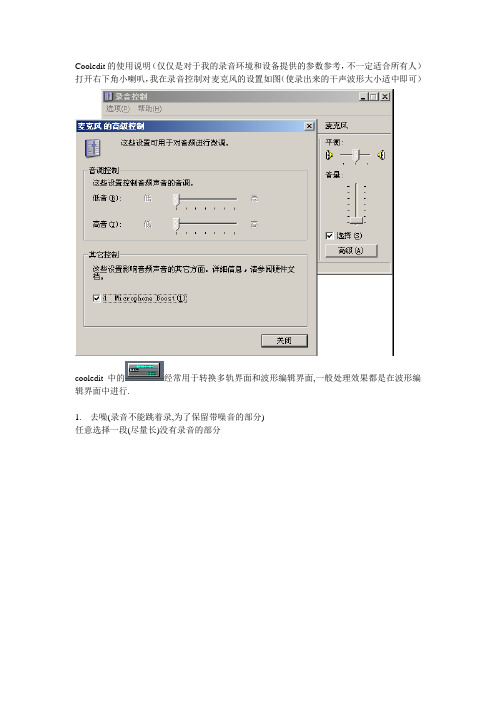
Cooledit的使用说明(仅仅是对于我的录音环境和设备提供的参数参考,不一定适合所有人)打开右下角小喇叭,我在录音控制对麦克风的设置如图(使录出来的干声波形大小适中即可)cooledit中的经常用于转换多轨界面和波形编辑界面,一般处理效果都是在波形编辑界面中进行.1.去噪(录音不能跳着录,为了保留带噪音的部分)任意选择一段(尽量长)没有录音的部分对选择的划白处点右键,选择复制为新的,出现对这段波双击,使它全部变白,然后选择:效果—噪音消除—降噪器—噪音采样,出现红黄绿三条噪音线,黄线越平说明你的录音环境越好,选择降噪级别,尽量使黄线位于红线和绿线之间,一般都为20左右,记下你选择的数字然后点保存采样,打个名,然后关闭.然后回到把每首歌的前奏,中间过度,结尾没有录音的部分划白,然后点右键选择静音然后把所有录音的部分划白,选择:效果—噪音消除—降噪器—加载采样,选择刚才保存的噪音采样,然后点确定,去噪完成.2.BBE处理在波形编辑界面中对波形双击使它全变白选择:效果—DirectX—BBESonicMaximizer…出现前两个一个为低频一个为高频,一般都调为3,最后一个默认,按确定即可3.Ultrafunkfx处理—压限接着刚才的步骤, 在波形编辑界面中对波形双击使它全变白,选择:效果—DirectX—Ultrafunkfx—Compressor其中的数字都按照下面的图改(有的用鼠标滑轮改正),然后点确定4.Ultrafunkfx处理—混响在波形编辑界面中对波形双击使它全变白选择: 效果—DirectX—Ultrafunkfx—Reverb,其中的数字都按下面的图改正,并把右下角的Tail点起,然后确定完成。
5.Ultrafunkfx处理—Equalizer如果声音感觉发尖,刺刺的,可以用EQ做以下处理``把2和3向右一点,5向左一点,幅度根据刺耳的程度调节,自己控制。
(如果干声发闷,正好向反方向调节)。
Cool Edit Pro 混响插件的使用及最佳参数表
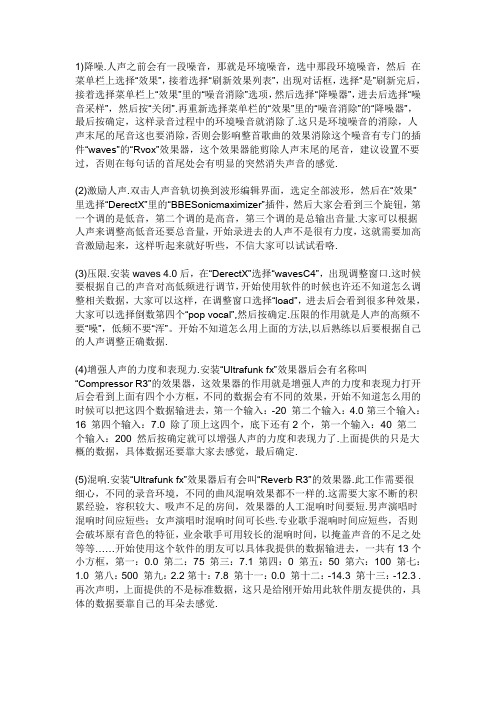
1)降噪.人声之前会有一段噪音,那就是环境噪音,选中那段环境噪音,然后在菜单栏上选择“效果”,接着选择“刷新效果列表”,出现对话框,选择“是”刷新完后,接着选择菜单栏上“效果”里的“噪音消除”选项,然后选择“降噪器”,进去后选择“噪音采样”,然后按“关闭”.再重新选择菜单栏的“效果”里的“噪音消除”的“降噪器”,最后按确定,这样录音过程中的环境噪音就消除了.这只是环境噪音的消除,人声末尾的尾音这也要消除,否则会影响整首歌曲的效果消除这个噪音有专门的插件“waves”的“Rvox”效果器,这个效果器能剪除人声末尾的尾音,建议设置不要过,否则在每句话的首尾处会有明显的突然消失声音的感觉.(2)激励人声.双击人声音轨切换到波形编辑界面,选定全部波形,然后在“效果”里选择“DerectX”里的“BBESonicmaximizer”插件,然后大家会看到三个旋钮,第一个调的是低音,第二个调的是高音,第三个调的是总输出音量.大家可以根据人声来调整高低音还要总音量,开始录进去的人声不是很有力度,这就需要加高音激励起来,这样听起来就好听些,不信大家可以试试看咯.(3)压限.安装waves 4.0后,在“DerectX”选择“wavesC4”,出现调整窗口.这时候要根据自己的声音对高低频进行调节,开始使用软件的时候也许还不知道怎么调整相关数据,大家可以这样,在调整窗口选择“load”,进去后会看到很多种效果,大家可以选择倒数第四个“pop vocal”,然后按确定.压限的作用就是人声的高频不要“噪”,低频不要“浑”。
开始不知道怎么用上面的方法,以后熟练以后要根据自己的人声调整正确数据.(4)增强人声的力度和表现力.安装“Ultrafunk fx”效果器后会有名称叫“Compressor R3”的效果器,这效果器的作用就是增强人声的力度和表现力打开后会看到上面有四个小方框,不同的数据会有不同的效果,开始不知道怎么用的时候可以把这四个数据输进去,第一个输入:-20 第二个输入:4.0第三个输入:16 第四个输入:7.0 除了顶上这四个,底下还有2个,第一个输入:40 第二个输入:200 然后按确定就可以增强人声的力度和表现力了.上面提供的只是大概的数据,具体数据还要靠大家去感觉,最后确定.(5)混响.安装“Ultrafunk fx”效果器后有会叫“Reverb R3”的效果器.此工作需要很细心,不同的录音环境,不同的曲风混响效果都不一样的.这需要大家不断的积累经验,容积较大、吸声不足的房间,效果器的人工混响时间要短.男声演唱时混响时间应短些;女声演唱时混响时间可长些.专业歌手混响时间应短些,否则会破坏原有音色的特征,业余歌手可用较长的混响时间,以掩盖声音的不足之处等等……开始使用这个软件的朋友可以具体我提供的数据输进去,一共有13个小方框,第一:0.0 第二:75 第三:7.1 第四:0 第五:50 第六:100 第七:1.0 第八:500 第九:2.2第十:7.8 第十一:0.0 第十二:-14.3 第十三:-12.3 .再次声明,上面提供的不是标准数据,这只是给刚开始用此软件朋友提供的,具体的数据要靠自己的耳朵去感觉.(6)均衡人声.安装“Ultrafunk fx”效果器后有会叫“Equalizer”的效果器.主要作用就是均衡人声,让高频在保持不噪的前提下调整到清晰通透;低频保证不浑浊的前提下调整到清晰、自然.同样开始使用此软件朋友可以先使用我提供的这些数据,不是标准数据,具体数据还要靠大家以后自己去摸索。
CoolEdit录音图文教程及效果参数推荐
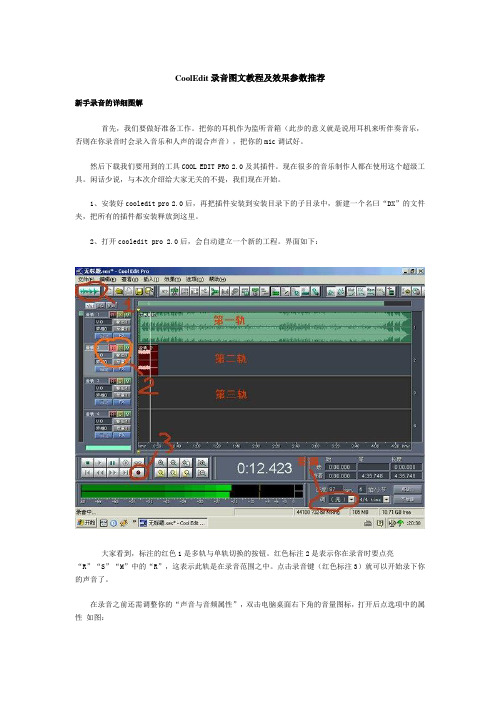
CoolEdit录音图文教程及效果参数推荐新手录音的详细图解首先,我们要做好准备工作。
把你的耳机作为监听音箱(此步的意义就是说用耳机来听伴奏音乐,否则在你录音时会录入音乐和人声的混合声音),把你的mic调试好。
然后下载我们要用到的工具COOL EDIT PRO 2.0及其插件。
现在很多的音乐制作人都在使用这个超级工具。
闲话少说,与本次介绍给大家无关的不提,我们现在开始。
1、安装好cooledit pro 2.0后,再把插件安装到安装目录下的子目录中,新建一个名曰“DX”的文件夹,把所有的插件都安装释放到这里。
2、打开cooledit pro 2.0后,会自动建立一个新的工程。
界面如下:大家看到,标注的红色1是多轨与单轨切换的按钮。
红色标注2是表示你在录音时要点亮“R”“S”“M”中的“R”,这表示此轨是在录音范围之中。
点击录音键(红色标注3)就可以开始录下你的声音了。
在录音之前还需调整你的“声音与音频属性”,双击电脑桌面右下角的音量图标,打开后点选项中的属性如图:需要把录音项打勾,在MIC一栏中选中,其它的不要选择,因为我们要录的只是自己要歌唱的声音。
3、在第三轨处点亮R,点击录音键,不要出声,先录下一段空白的噪音文件,不需要很长,录制完后双击进入单轨模式,选择效果-噪音消除-降噪器,选择噪音采样,点击“关闭”。
回到多轨模式下删除此轨。
另,也可以在单轨下截取音轨空白的部分获取噪音进行降噪。
4、右键单击第一轨,插入一个音频文件,注意,这个音频文件就是你的音乐伴奏文件,可以是mp3,也可以是wav等其它音乐文件的格式。
5、在第二轨处,把R点亮,点击下面的红色录音键就可以开始跟唱了。
不要忘了准备歌词和熟悉歌曲的旋律,要不然录出来的东西可是……嘿嘿6、录制完成之后,你可以听听你录下的声音是不是干巴巴的?很难听吧?呵呵,都这样,没有加任何效果嘛。
好,现在我们来给你的声音进行一下润色吧。
右键点击你录制声音所在的轨道,点击波形编辑进入单轨模式。
〖2021年整理〗《知识讲解Cool Edit效果器的使用技巧》优秀教案
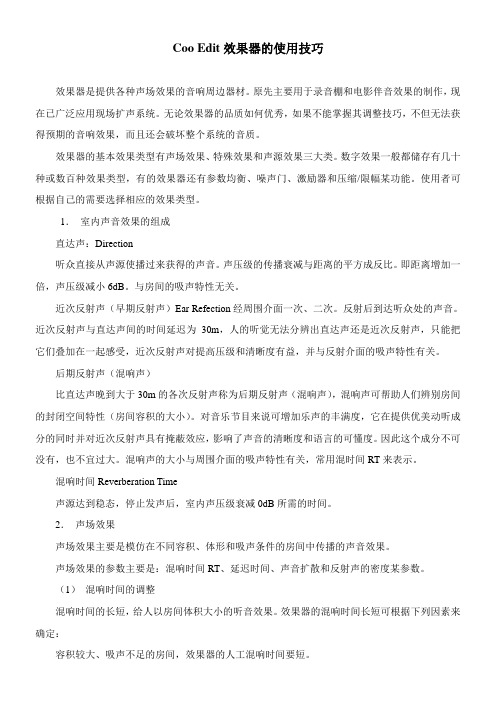
Coo Edit效果器的使用技巧效果器是提供各种声场效果的音响周边器材。
原先主要用于录音棚和电影伴音效果的制作,现在已广泛应用现场扩声系统。
无论效果器的品质如何优秀,如果不能掌握其调整技巧,不但无法获得预期的音响效果,而且还会破坏整个系统的音质。
效果器的基本效果类型有声场效果、特殊效果和声源效果三大类。
数字效果一般都储存有几十种或数百种效果类型,有的效果器还有参数均衡、噪声门、激励器和压缩/限幅某功能。
使用者可根据自己的需要选择相应的效果类型。
1.室内声音效果的组成直达声:Direction听众直接从声源使播过来获得的声音。
声压级的传播衰减与距离的平方成反比。
即距离增加一倍,声压级减小6dB。
与房间的吸声特性无关。
近次反射声(早期反射声)Ear Refection经周围介面一次、二次。
反射后到达听众处的声音。
近次反射声与直达声间的时间延迟为30m,人的听觉无法分辨出直达声还是近次反射声,只能把它们叠加在一起感受,近次反射声对提高压级和清晰度有益,并与反射介面的吸声特性有关。
后期反射声(混响声)比直达声晚到大于30m的各次反射声称为后期反射声(混响声),混响声可帮助人们辨别房间的封闭空间特性(房间容积的大小)。
对音乐节目来说可增加乐声的丰满度,它在提供优美动听成分的同时并对近次反射声具有掩蔽效应,影响了声音的清晰度和语言的可懂度。
因此这个成分不可没有,也不宜过大。
混响声的大小与周围介面的吸声特性有关,常用混时间RT来表示。
混响时间Reverberation Time声源达到稳态,停止发声后,室内声压级衰减0dB所需的时间。
2.声场效果声场效果主要是模仿在不同容积、体形和吸声条件的房间中传播的声音效果。
声场效果的参数主要是:混响时间RT、延迟时间、声音扩散和反射声的密度某参数。
(1)混响时间的调整混响时间的长短,给人以房间体积大小的听音效果。
效果器的混响时间长短可根据下列因素来确定:容积较大、吸声不足的房间,效果器的人工混响时间要短。
- 1、下载文档前请自行甄别文档内容的完整性,平台不提供额外的编辑、内容补充、找答案等附加服务。
- 2、"仅部分预览"的文档,不可在线预览部分如存在完整性等问题,可反馈申请退款(可完整预览的文档不适用该条件!)。
- 3、如文档侵犯您的权益,请联系客服反馈,我们会尽快为您处理(人工客服工作时间:9:00-18:30)。
Reverb Hall 1 模拟大音乐厅的混响参数数值范围说明HighDiffusion60-10混响扩散LPF7.0kHz1KHz-16KHz,THRU低通滤波器的截止频率HPFTHRUTHRU,32Hz-8KHz高通滤波器的截止频率Reverb Hall 2 模拟大音乐厅的混响的变种参数数值范围说明HighDiffusion80-10混响扩散,THRU低通滤波器的截止频率HPFTHRUTHRU,32Hz-8kHz高通滤波器的截止频率Reverb Room 1 模拟水泥墙壁房间产生大量回声的混响*为鼓音色增加现场感参数数值范围说明HighDiffusion70-10混响扩散LPFTHRU1KHz-16KHz,THRU低通滤波器的截止频率HPFTHRUTHRU,32Hz-8kHZ高通滤波器的截止频率Reverb Room 2 Room1的变种参数数值范围说明HighDiffusion60-10混响扩散LPF9kHz1KHz-16KHz,THRU低通滤波器的截止频率HPF80HzTHRU,32Hz-8kHZ高通滤波器的截止频率Reverb STAGE 类似程序1,但更明亮,更有现场感参数数值范围说明HighDiffusion80-10混响扩散LPFTHRU1KHz-16KHz,THRU低通滤波器的截止频率HPF70HzTHRU,32Hz-8kHZ高通滤波器的截止频率Reverb Plate 模拟钢盘类混响系统,适应性很广,特别是人声,鼓和打击乐参数数值范围说明HighDiffusion80-10混响扩散LPF8kHz1KHz-16KHz,THRU低通滤波器的截止频率HPFTHRUTHRU,32Hz-8kHZ高通滤波器的截止频率Rev Ambience 1 模拟乐器周围的混响,用于人声,合唱和打击乐参数数值范围说明High Ratio10.1-1.0高频衰减聅ion80fusion80-10混响扩散LPF9kHz1KHz-16KHz,THRU低通滤波器的截止频率HPF45HzTHRU,32Hz-8kHZ高通滤波器的截止频率Rev Ambience 2 程序7的变种参数数值范围说明HighDiffusion80-10混响扩散LPFTHRU1KHz-16KHz,THRU低通滤波器的截止频率HPF56HzTHRU,32Hz-8kHZ高通滤波器的截止频率Rev Live Room 1 模拟现场房间的混响,混响反射比Recerm Room强参数数值范围说明HighDiffusion70-10混响扩散LPF7kHz1KHz-16KHz,THRU低通滤波器的截止频率HPFTHRUTHRU,32Hz-8kHZ高通滤波器的截止频率Rev Live Room 2 程序9的变种参数数值范围说明HighDiffusion60-10混响扩散HPFTHRUTHRU,32Hz-8kHz高通滤波器的截止频率Reverb Vocal 用于人声,合唱的混响参数数值范围说明HighDiffusion60-10混响扩散LPF12kHz1.0kHz-HPF100HzTHRU,32Hz-8kHz高通滤波器的截止频率Chorus Reverb 立体声合唱后接混响参数数值范围说明Mod.Depth40%0-100%调制深度HighDiffusion70-10混响扩散LPF6.3kHz1kHz--16kHz, THRU低通滤波器的截止频率HPFTHRUTHRU,32Hz--8kHz高通滤波器的截止频率Rev.Depth24%0-100%混响深度Flange Reverb 立体声飘忽后接混响参数数值范围说明Mod.Depth22%0-100%调制深度FB Gain+45%-99--+99%处理后的信号返回飘忽的增益Mod.Dly13ms0-15.5ms在开始调制前的延迟时间Diffusion80-10混响扩散LPF4.5kHz1kHz--16kHz, THRU低通滤波器的截止频率HPF45HzTHRU,32Hz--8kHz高通滤波器的截止频率Rev.Depth30%0-100%混响深度Delay L-C-R 左,中,右声道独立的延迟参数数值范围说明Dly L250ms0.1-661ms左声道延迟时间Dly R500ms0.1-661ms右声道延迟时间Dly C125ms0.1-661ms终殃声道延迟时间Level C700-100终殃声道延迟音量FB.Gain+40%-99--+99%处理后的信号返回延迟的增益HighMonodly-Chorus 单声道延迟后接立体声合唱参数数值范围说明Delay400ms0.1-618ms延迟时间FB.Gain+32%-99--+99%处理后的信号返回延迟的增益HighMod.Depth10%0-100%合唱调制深度Chrous-Dly L C R 立体声合唱后接左,中,右声道独立的延迟参数数值范围说明Mod.Depth24%0-100%调制深度DlyDlyDlyLevel C600-100终殃声道延迟音量FB.Gain-48%-99--+99%处理后的信号返回延迟的增益High 两级延迟后接立体声合唱参数数值范围说明Dly 1250ms0.1-618ms1 延迟时间Dly 2500ms0.1-618ms2 延迟时间FB.Gain+33%-99--+99%处理后的信号返回延迟的增益HighMod.Depth25%0-100%调制深度Mod.Dly10ms0-24ms在开始调制前的延迟时间Karaoke Echo 1 卡拉OK效果参数数值范围说明Dly L220ms0.1-332ms左声道延迟时间FB.Gain L+40%-99--+99%左声道处理后的信号返回的增益Dly R223ms0.1-332ms右声道延迟时间FB.Gain R+40%-99--+99%右声道处理后的信号返回的增益HighKaraoke Echo 2 卡拉OK效果参数数值范围说明Dly L220ms0.1-332ms左声道延迟时间FB.Gain L+44%-99--+99%左声道处理后的信号返回的增益Dly R180ms0.1-332ms右声道延迟时间FB.Gain R-55%-99--+99%右声道处理后的信号返回的增益HighST.Pitch Change 两部分的立体声音高变化器,有独立的声像参数参数数值范围说明Pitch0-12--+12音高粗调Fine 1+10-50--+50变化器1的音高微调Fine 2-10-50--+50变化器2的音高微调Out.Lvl 1+100-100--+100变化器1的输出音量Out.Lvl 2+100-100--+100变化器2的输出音量Pan 1L100L100--R100变化器1的声像Pan 2R100L100--R100变化器2的声像FB.Gain 1+28%-99--+99%处理后的信号返回变化器1的增益FB.Gain 2-28%-99--+99%处理后的信号返回变化器2的增益"MALEVOCAL"男性声音,强调中低音G+3db+1db+2dbF280Hz1.8KHz5KHzQ3oct3/4oct坡状"FEMALEVOCAL"女性声音,强调高中音G-1db+1db+2dbF220Hz2KHz7KHzQ坡状3oct3octCHROUS人声合唱G+1db+2db+5dbQ3oct3/2oct坡状"MALEANNOUCER"男性讲话,增加清晰度G-3db+2db-4dbF100Hz4.5KHz7KHzQ1oct3oct坡状"FEMALEANNOUCER"女性讲话,强调中音G-3db+3db-1dbF200Hz2KHz8KHzQ坡状1oct坡状"TELEPHONEVOICE"模拟电话声,减少高低音G-15db+12db-10dbF500Hz1.1KHz9KHzQ坡状2oct3/4oct"NOTCH4KHz"在4Hz处滤波以减少反馈啸叫G0db0db-10dbF80Hz2KHz4KHzQ坡状3/2oct1/6oct"HUMREDUCE50Hz"在50Hz处滤波以减少嗡嗡声G-9db-10db0dbF50Hz160Hz10KHzQ1/6oct1/6oct坡状"HUMREDUCE60Hz"在60Hz处滤波以减少嗡嗡声G-9db-10db0dbF60Hz180Hz10KHzQ1/6oct1/6oct坡状"W.NOISEREDUCE"为磁带放音减少高频噪音G0db0db-13dbF80Hz2KHz16KHzQ坡状3/2oct坡状混音的小秘方關於compressor的使用:混音時常會用到compressor,它的好處除了讓整體音量得以控制在一定範圍,也可以使音性聽起來較為有力量。
但是使用不好也容易造成以下的幾點問題。
1)若將mix好的東西再作全面性的compress,會使最大聲與最小聲之間不同之差距減少許多,整個聲音的表現可能會因為太平均反而失去了原來的動態。
2)如果將compressor的最高peak level設在大約與未壓縮前的最高peak level相同之處,則其結果平均level必定會提高。
主觀而言,是可使音樂更有能量。
然而,一個聲音會感到較大聲通常是有較小聲的聲音與其作對比,因此當compress太大時,會有使音樂的聲音更小聲的危險。
3)當壓縮mix時,可以將compressor的attack time通常會讓它長一點,促使一些瞬間的聲音如打擊樂器增加其punch,更有力。
這真的要用耳朵去聽,去判斷。
當然怎樣才是最佳的設定會因為每個音樂的狀況而有所不同。
另外要注意的是,並非每種廠牌型號的compressor 皆可用在整體的混音上。
關於exciter的使用:混音時也常會用到exciter,它的原理在於以原始之訊號為基礎,合成出harmonics來補捉mix當中不足的部份。
通常這樣的結果會變得音性比較亮麗。
它的好處除了強調某段相對於dynamic signal之頻譜,使瞬間之聲音有更高之解析度,也在於使聲音在廣播系統(如廣播、電視等)中更standout出來。
然而如compressor一般,exciter也常被人濫用。
必須注意的是,如果沒有決對的必要,在混音時不要隨意使用exciter。
關於監聽系統的使用:另外在final mix完成前,應該用不同的監聽系統作測試,這其中包括汽車音響及家用音響等。
有許多人喜歡用大型的監聽喇叭來做混音。
那樣的音量及氣勢的確很迷人,但卻不是一個很好的方法,至少決不能是唯一的選擇。
